Como Criar uma História no Facebook

As histórias do Facebook podem ser muito divertidas de fazer. Aqui está como você pode criar uma história em seu dispositivo Android e computador.
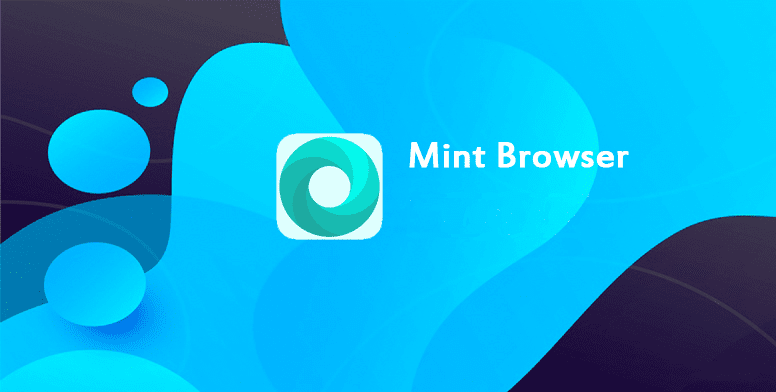
A maioria dos sites da Internet exibe pelo menos um anúncio. Embora muitos sites gostem de usar anúncios relativamente simples que não sejam intrusivos, alguns sites e empresas de publicidade se esforçam para ser o mais intrusivos possível.
Os anúncios podem ser intrusivos de maneiras abertas e sutis. Os anúncios intrusivos mais óbvios são aqueles que se sobrepõem a grande parte do conteúdo do site, obrigando-o a fechar o anúncio manualmente. Esses tipos de anúncios são projetados para garantir que o leitor os veja e para aumentar a chance de você clicar acidentalmente neles através do uso de pequenos botões para fechar o anúncio. Anúncios que incluem som em sites que geralmente não usam som também são excessivamente invasivos.
O rastreamento de comportamento é uma parte sutil do comportamento intrusivo dos anúncios. As empresas de publicidade usam cookies e outros scripts de rastreamento com todos os seus anúncios para monitorar sua atividade de navegação. Seus dados de navegação são usados para criar um “Perfil de interesse” que é usado para direcionar anúncios futuros para você e seus interesses. O objetivo é aumentar a chance de você clicar em um anúncio e comprar um produto porque estão sendo exibidos anúncios com base em seus “interesses”. A escala do rastreamento pode dar às empresas de publicidade um nível sem precedentes de percepção de sua vida.
Um bloqueador de anúncios permite que você fique livre da natureza intrusiva dos anúncios e pode acelerar sua experiência de navegação. Os bloqueadores de anúncios funcionam identificando solicitações de anúncios na web e, em seguida, evitam que seu navegador solicite o anúncio. Isso significa que você economiza os dados extras e o tempo que levaria para baixar o anúncio que você não deseja ver. bloquear o download do anúncio também impede que os elementos de rastreamento rastreiem sua atividade de navegação, dando-lhe mais privacidade.
O navegador Mint no Android inclui um bloqueador de anúncios integrado que pode ser configurado nas configurações do aplicativo. Para poder acessar as configurações do aplicativo, primeiro você precisa tocar no ícone de três pontos no canto superior direito do aplicativo.
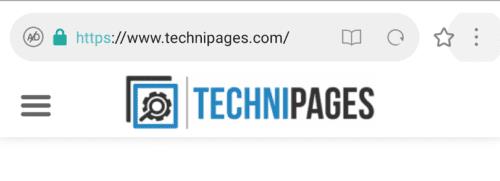
Toque no ícone de três pontos no canto superior direito do aplicativo para acessar as configurações do aplicativo.
Para ativar e desativar o bloqueador de anúncios, você pode tocar em “Bloquear anúncios” no centro do menu suspenso.
Para abrir as configurações, para configurar o bloqueador de anúncios, toque no ícone da engrenagem no canto superior esquerdo do menu suspenso.
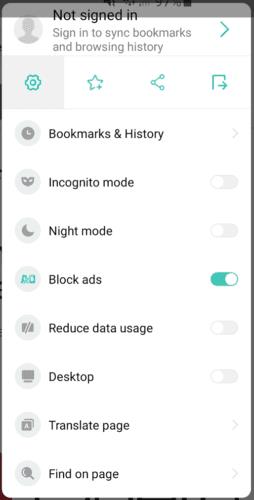
Toque em “Bloquear anúncios” para ativar e desativar o bloqueador de anúncios ou toque no ícone da engrenagem para acessar as configurações.
Nas configurações, toque em “Avançado” a quinta opção da parte inferior.
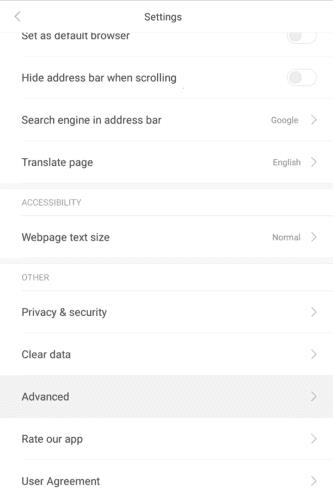
Toque na quinta opção na parte inferior das configurações, denominada “Avançado”.
Nas opções avançadas, as três opções do bloqueador de anúncios estão na subseção superior. “Ad blocker” simplesmente ativa e desativa o ad-blocker. “Mostrar notificações do bloqueador de anúncios” alterna se o balão de alerta aparece no canto superior esquerdo do aplicativo para mostrar quantos anúncios foram bloqueados na página. “Limpar histórico do bloqueador de anúncios” permite que você limpe a contagem do total de anúncios bloqueados pelo bloqueador de anúncios.
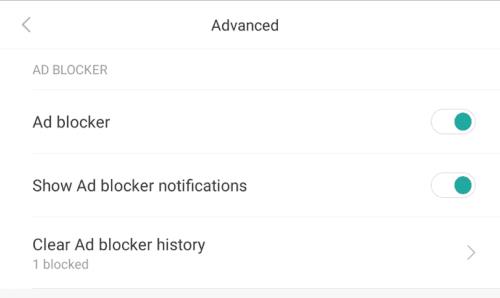
Defina as configurações de bloqueio de anúncios de acordo com suas preferências.
As histórias do Facebook podem ser muito divertidas de fazer. Aqui está como você pode criar uma história em seu dispositivo Android e computador.
Aprenda como desativar vídeos que começam a tocar automaticamente no Google Chrome e Mozilla Firefox com este tutorial.
Resolva o problema onde o Samsung Galaxy Tab A está preso em uma tela preta e não liga.
Leia agora para aprender como excluir músicas e vídeos de dispositivos Amazon Fire e Fire HD para liberar espaço, desordem ou aumentar o desempenho.
Deseja adicionar ou remover contas de email no seu tablet Fire? Nosso guia abrangente irá guiá-lo pelo processo passo a passo, tornando rápido e fácil gerenciar suas contas de email em seu dispositivo favorito. Não perca este tutorial obrigatório!
Um tutorial mostrando duas soluções sobre como impedir permanentemente aplicativos de iniciar na inicialização do seu dispositivo Android.
Este tutorial mostra como reencaminhar uma mensagem de texto de um dispositivo Android usando o aplicativo Google Messaging.
Como habilitar ou desabilitar os recursos de verificação ortográfica no sistema operacional Android.
Está se perguntando se pode usar aquele carregador de outro dispositivo com seu telefone ou tablet? Esta postagem informativa traz algumas respostas para você.
Quando a Samsung apresentou sua nova linha de tablets topo de linha, havia muito o que comemorar. Os Galaxy Tab S9 e S9+ trazem atualizações esperadas, e a Samsung também introduziu o Galaxy Tab S9 Ultra. Todos esses dispositivos oferecem algo diferente, incluindo tamanhos de bateria variados. Certifique-se de ter os melhores carregadores para o Galaxy Tab S9.







